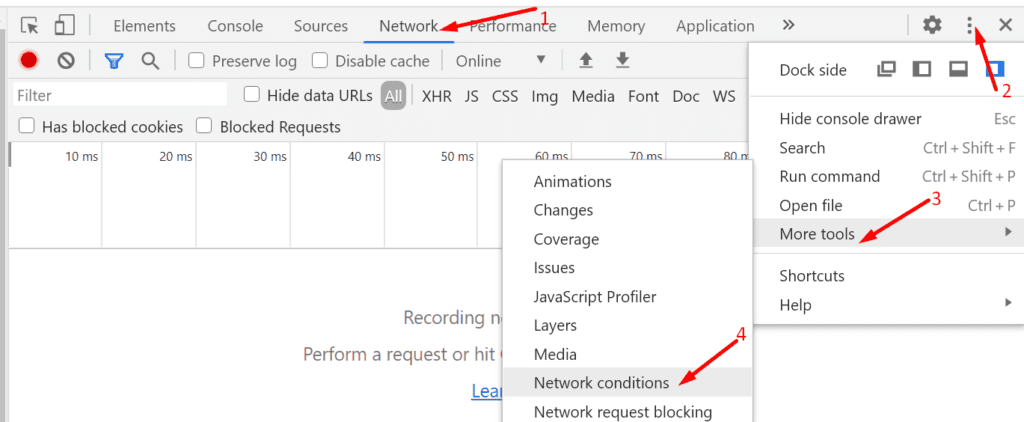Si está utilizando la aplicación Skype para Web en un navegador no compatible, recibirá el molesto mensaje «Navegador no compatible«Alerta. «¿Qué navegadores admite Skype?» puedes pedir. Bueno, la lista solo incluye Chrome y Edge. Idealmente, debería utilizar las últimas versiones de Chrome y Edge.
Qué hacer cuando Skype dice que su navegador no es compatible
Si está utilizando otro navegador como Firefox, Opera, Brave, etc., no podrá disfrutar de la experiencia completa de Skype en la web. Como se indicó, web.skype.com solo es compatible con Chrome y Edge. Además, Skype para web no es compatible con dispositivos móviles y tabletas. Incluso si puede iniciar sesión en su cuenta, no iniciará ni participará en reuniones de audio o video.
Una solución rápida para deshacerse de este error es iniciar sesión en Skype para web en Chrome o Edge con una computadora portátil o de escritorio.
¿Qué pasa con la extensión de Firefox para Skype?
La mala noticia es que la extensión de Firefox para Skype ya no está disponible. Esta extensión del navegador era bastante popular entre los usuarios de Firefox porque les permitía iniciar sesión en Skype para la web sin ningún problema.
Desafortunadamente, con Firefox perdiendo popularidad, la decisión de dejar de admitir la extensión de Skype fue solo cuestión de tiempo.
Una solución rápida para los usuarios de Linux
Si está en Linux, existe una solución rápida que puede ayudarlo a solucionar el error «Navegador no compatible» en Chrome. Esto implica cambiar el User-Agent en la configuración del navegador. Skype a veces puede mostrarle este error incluso si está utilizando Chrome.
- Inicie Chrome y presione CTRL + MAYÚS + I para iniciar el herramientas de desarrollo.
- Luego haga clic en La red, presione el menú del navegador (los tres puntos) y seleccione Más herramientas.
- Haga clic en Condiciones de la red.
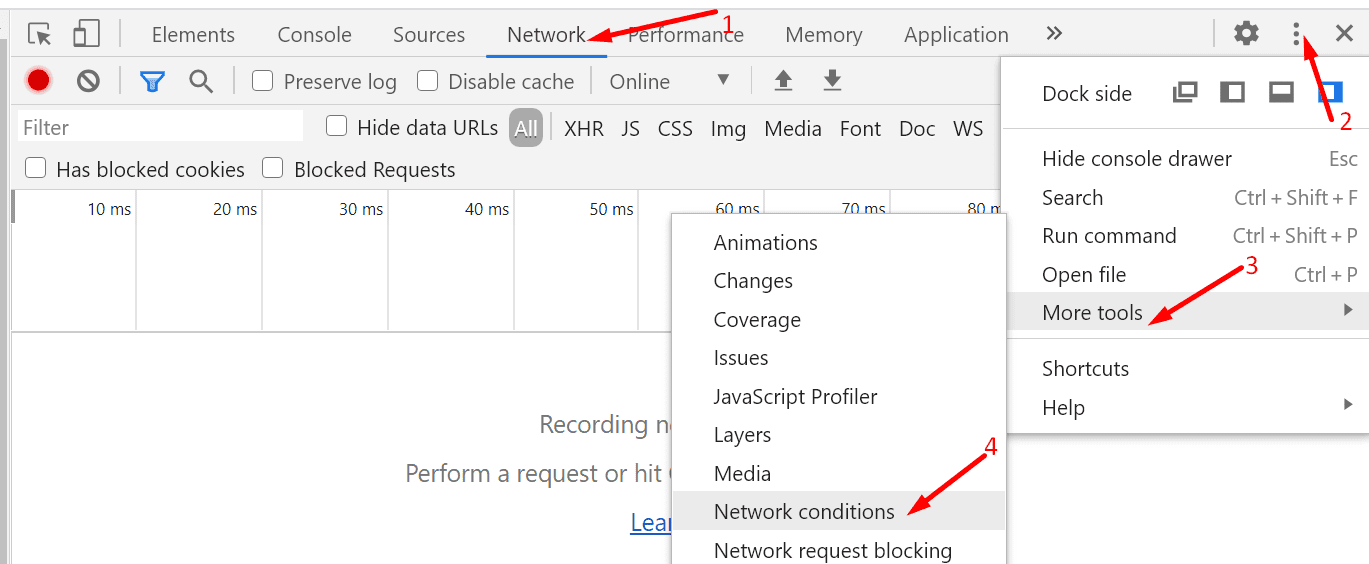
- Juntos Chrome: Windows o entonces Edge – Ventanas como tu Agente de usuario.
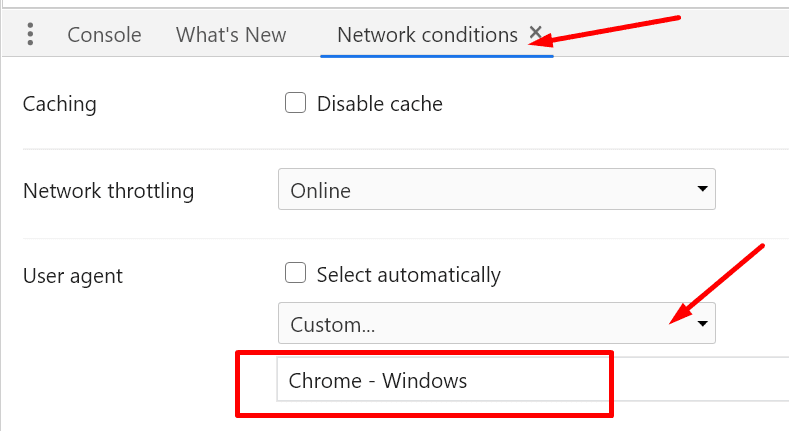
- Aplicar los cambios. Reinicie Chrome e inicie sesión en Skype para Web nuevamente.
Obtenga más información sobre cómo cambiar el agente de usuario.
Varios usuarios informaron que cambiar la cadena del agente de usuario en Firefox solucionó el problema. Al hacerlo, el navegador informa a los servidores de Skype como Chrome. En cierto modo, Firefox engaña a los servidores para que carguen Skype para la aplicación web. Sin embargo, la funcionalidad sigue siendo limitada. Aunque puede enviar mensajes instantáneos, no podrá iniciar ni unirse a llamadas de audio o video.
Para cambiar el agente de usuario en Firefox, necesitará el Complemento User-Agent Switcher. Instale el complemento y haga clic en el icono de agente de usuario en la esquina superior derecha. Seleccione Chrome y reinicie su navegador.
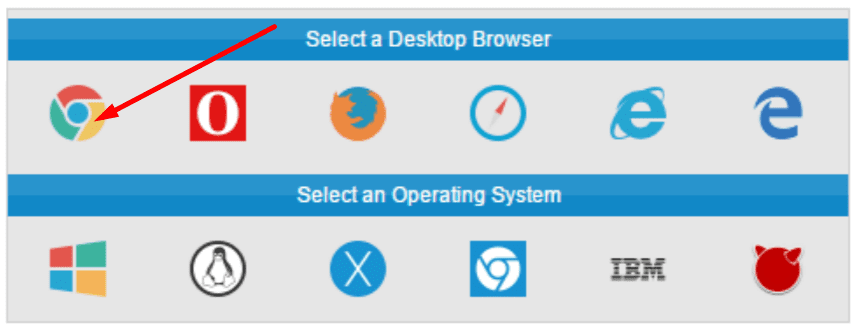
Conclusión
Skype para Web oficialmente solo admite dos navegadores: Chrome y Edge. Si obtiene el «Navegador no compatible«Cambie a Chrome o Edge. También puede cambiar manualmente la cadena de usuario-agente para que el servidor de Skype crea que la solicitud de conexión es de Chrome.
Esperamos que esta guía le haya ayudado a solucionar este error. Háganos saber si el truco Usuario-Agente funcionó para usted.